navigation CITROEN JUMPER MULTISPACE 2014 Ghiduri De Utilizare (in Romanian)
[x] Cancel search | Manufacturer: CITROEN, Model Year: 2014, Model line: JUMPER MULTISPACE, Model: CITROEN JUMPER MULTISPACE 2014Pages: 260, PDF Size: 9.86 MB
Page 166 of 260
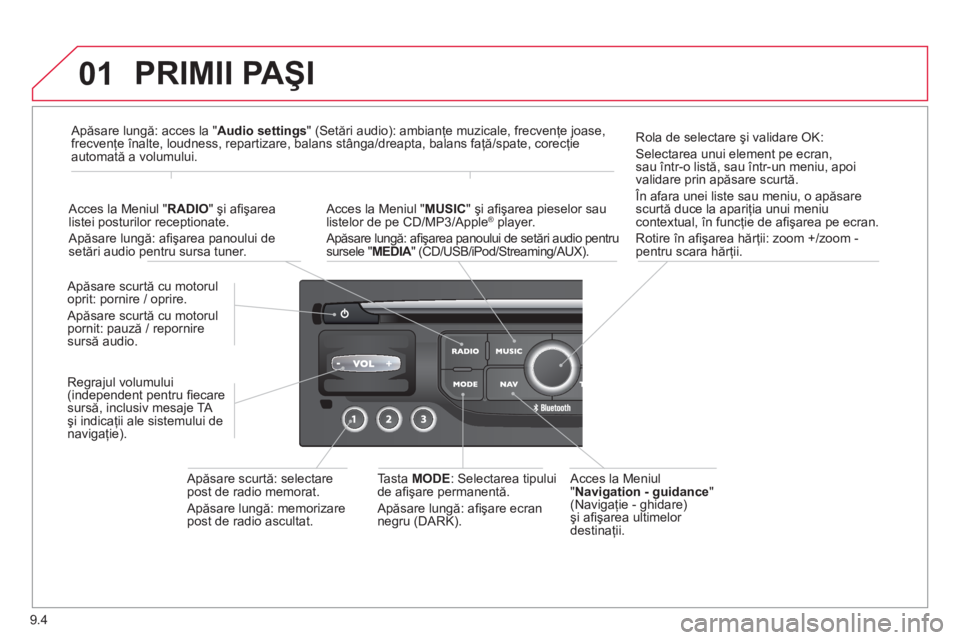
9.4
01 PRIMII PAŞI
Acces la Meniul" Navigation - guidance"(Navigaţie - ghidare)şi afi şarea ultimelor
destinaţii.
A
păsare scurtă cu motorul
oprit: pornire / oprire.
Apăsare scurtă cu motorul
pornit: pauză / reporniresursă audio.
Apăsare scurtă: selectare post de radio memorat.
Apăsare lungă: memorizare post de radio ascultat.
Ta sta MODE: Selectarea tipului
de afi şare permanentă.
Apăsare lungă: a
fi şare ecrannegru (DARK).
A
cces la Meniul " MUSIC" şi afi şarea pieselor sau
listelor de pe CD/MP3/Apple® player. ®
Apăsare lungă: afi şarea panoului de setări audio pentru sursele "MEDIA" (CD/USB/iPod/Streaming/AUX).
Apăsare lun
gă: acces la "Audio settings
" (Setări audio): ambianţe muzicale, frecvenţe joase,
frecvenţe
Page 172 of 260
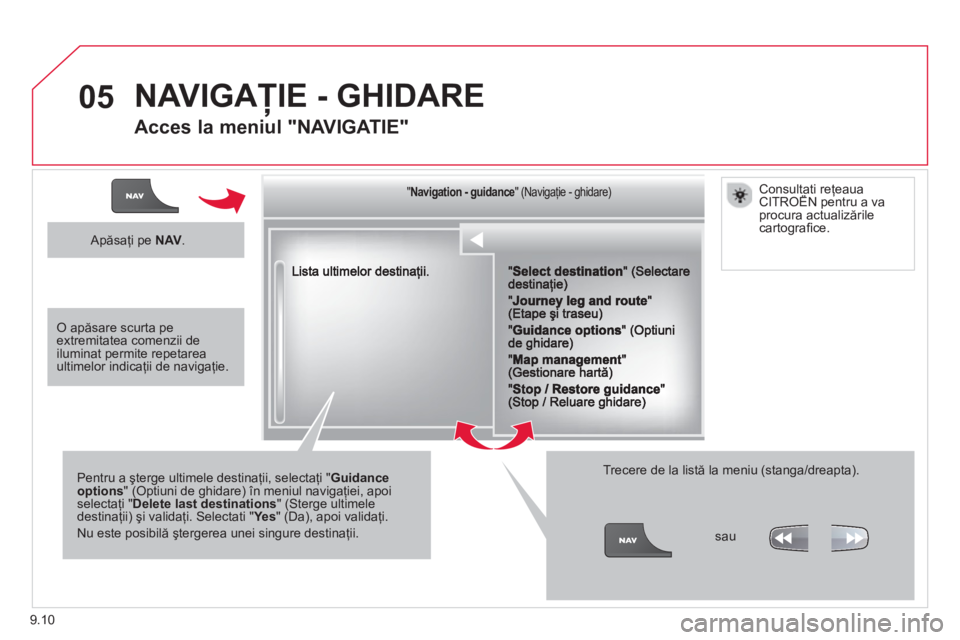
9.10
05
""""""""""""ggggggggggNavigation guidanceNavigation guidanceNavigation guidanceNavigation guidanceNavigation guidanceNavigation - guidanceNavigation - guidanceNavigation - guidanceNavigation - guidanceNavigation guidanceNavigation guidanceNavigation guidanceNavigation guidanceN i ti idN i ti idN i ti idN i ti idN i ti idN i ti idN i ti idN i ti idN i ti idNi i idţ(gţg)(gţg)(gţg)(gţg)(gţg) (Navigaţie ghidare) (Navigaţie ghidare)(Navigaţie ghidare)(Navigaţie ghidare)(Navigaţie ghidare)(Navigaţie - ghidare)(Navigaţie - ghidare)(Navigaţie - ghidare)(Navigaţie - ghidare)(Navigaţie ghidare)(Navigaţie ghidare)" (Navigaţie ghidare)" (Navigaţie ghidare)"(N iţi hid )"(N iţi hid )"(N iţi hid )"(N iţi hid )"(N iţi hid )"(N iţi hid )"(N iţi hid )"(N iţi hid )"(N iţi hid )"(N ii hid )()
Pentru a şterge ultimele destinaţii, selectaţi " Guidance options" (Optiuni de ghidare) în meniul navigaţiei, apoiselectaţi " Delete last destinations" (Sterge ultimele destinaţii) şi validaţi. Selectati "Yes" (Da), apoi validaţi.
Nu este posibilă ştergerea unei singure destinaţii.
Trecere de la listă la meniu (stanga/dreapta).
NAVIGAŢIE - GHIDARE
Acces la meniul "NAVIGATIE"
Apăsaţi pe NAV.
sau
Consultati reţeaua CITROËN pentru a va ţ
procura actualizările cartografi ce.
O apăsare scurta peextremitatea comenzii de iluminat permite repetareaultimelor indicaţii de navigaţie.
Page 173 of 260
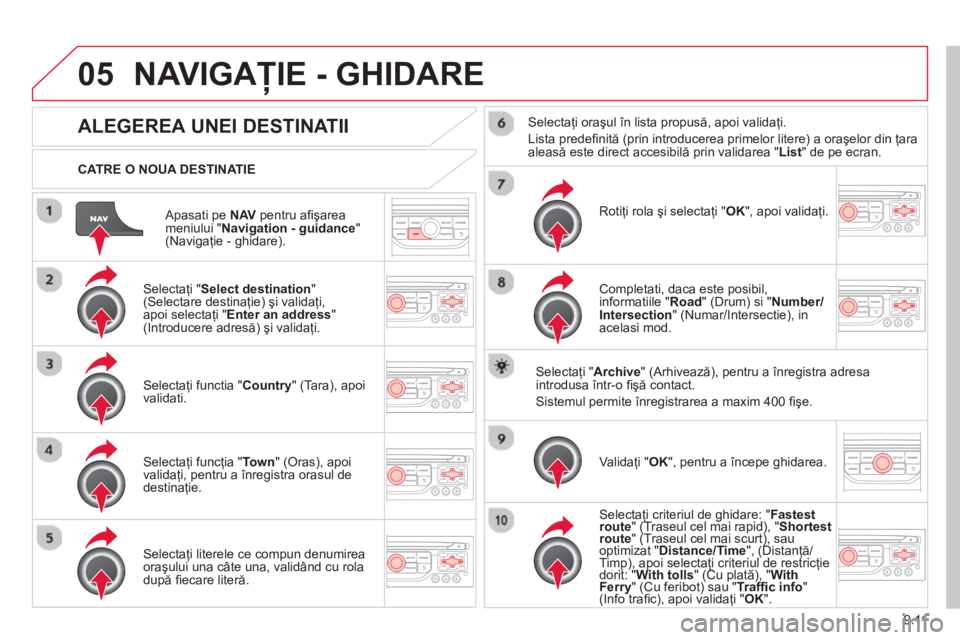
9.11
05
Apasati pe NAV
pentru afi şarea
meniului " Navigation - guidance
" (Navigaţie - ghidare).
CATRE O NOUA DESTINATIE
NAVIGAŢIE - GHIDARE
ALEGEREA UNEI DESTINATII
Selectaţi "Select destination"(Selectare destinaţie) şi validaţi,
apoi selectaţi "Enter an address"(Introducere adresă) şi validaţi.
Selectaţi functia " Country
" (Tara), apoi
validati.
Selectaţi funcţia " Town
" (Oras), apoi
validaţi, pentru a
Page 174 of 260
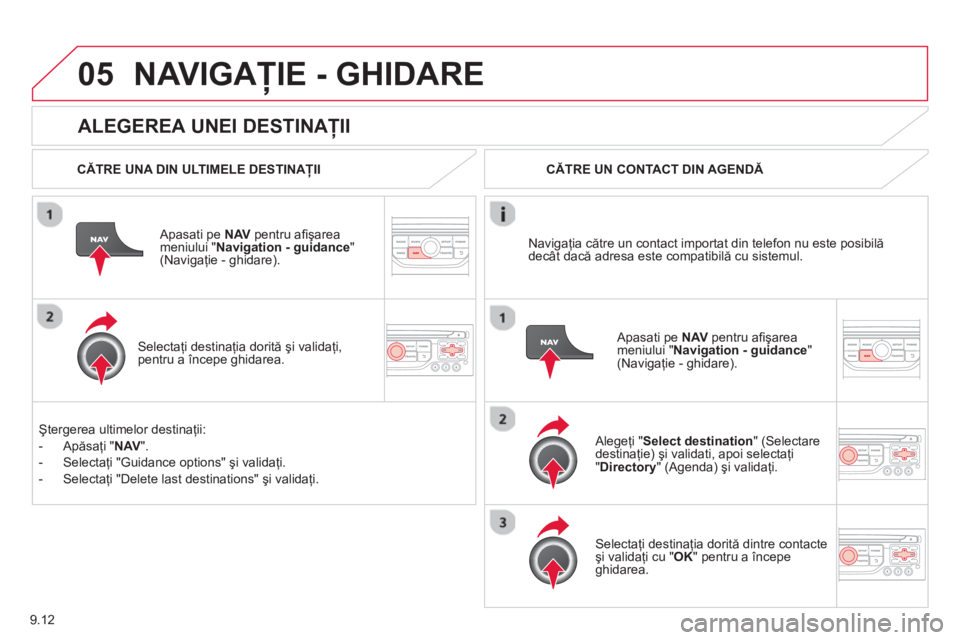
9.12
05
ALEGEREA UNEI DESTINAŢII
NAVIGAŢIE - GHIDARE
CĂTRE UNA DIN ULTIMELE DESTINAŢII
Apasati pe NAVpentru a
fi şarea
meniului "Navigation - guidance
" (Navigaţie - ghidare).
Selecta
ţi destinaţia dorită şi validaţi, pentru a
Page 175 of 260
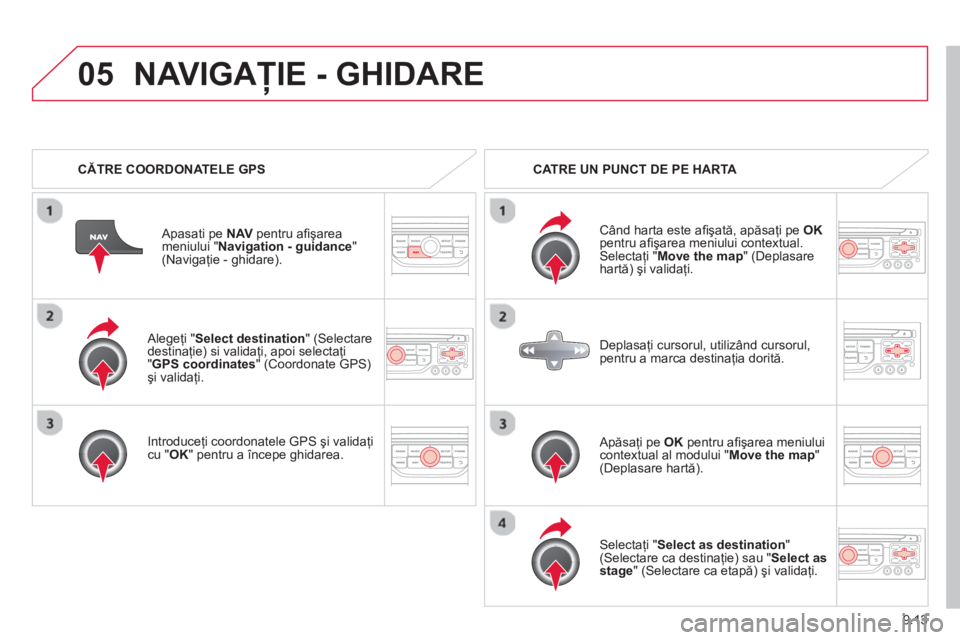
9.13
05
Alegeţi "Select destination
" (Selectare
destinaţie) si validaţi, apoi selectaţi"GPS coordinates " (Coordonate GPS) şi validaţi.
Introduce
ţi coordonatele GPS şi validaţicu "OK" pentru a începe ghidarea.
Apasati pe NAVpentru afi şarea
meniului "Navigation - guidance"(Navigaţie - ghidare).
NAVIGAŢIE - GHIDARE
CĂTRE COORDONATELE GPS CATRE UN PUNCT DE PE HARTA
Când harta este afi şată, apăsa
ţi pe OKpentru afi şarea meniului contextual. Selectaţi " Move the map" (Deplasare
hartă) şi validaţi.
Apăsa
ţi pe OKpentru afi şarea meniuluicontextual al modului " Move the map"(Deplasare hartă).
Selectaţi "Select as destination
"(Selectare ca destinaţie) sau "Select as
stage" (Selectare ca etapă) şi validaţi. Deplasa
ţi cursorul, utiliz
Page 179 of 260
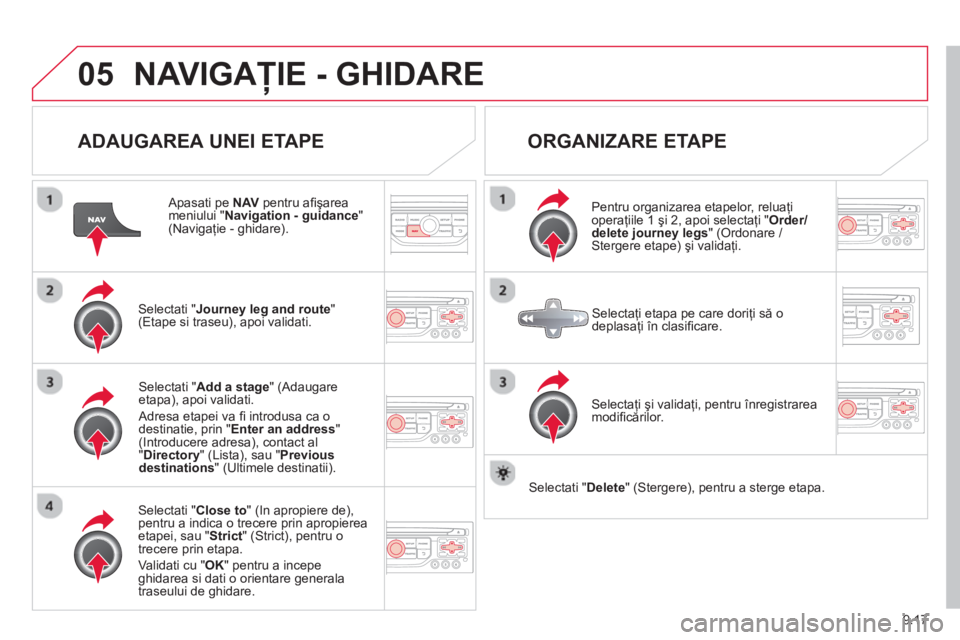
9.17
05NAVIGAŢIE - GHIDARE
ADAUGAREA UNEI ETAPE
Apasati pe NAV
pentru afi şareameniului " Navigation - guidance"(Navigaţie - ghidare).
Selectati "Journey leg and route
" (Etape si traseu), apoi validati.
Selectati "Close to
" (In apropiere de),
pentru a indica o trecere prin apropierea etapei, sau "Strict " (Strict), pentru o
trecere prin etapa.
V
alidati cu "OK" pentru a incepeghidarea si dati o orientare generala
traseului de ghidare.
Selectati " Add a stage
" (Adaugare etapa), apoi validati.
Adresa etapei va fi introdusa ca o
destinatie, prin " Enter an address"(Introducere adresa), contact al"Directory
" (Lista), sau "Previous destinations
" (Ultimele destinatii).
ORGANIZARE ETAPE
Pentru organizarea etapelor, reluaţi operaţiile 1 şi 2, apoi selectaţi " Order/delete journey legs" (Ordonare / Stergere etape) şi validaţi.
Selecta
ţi şi validaţi, pentru
Page 181 of 260
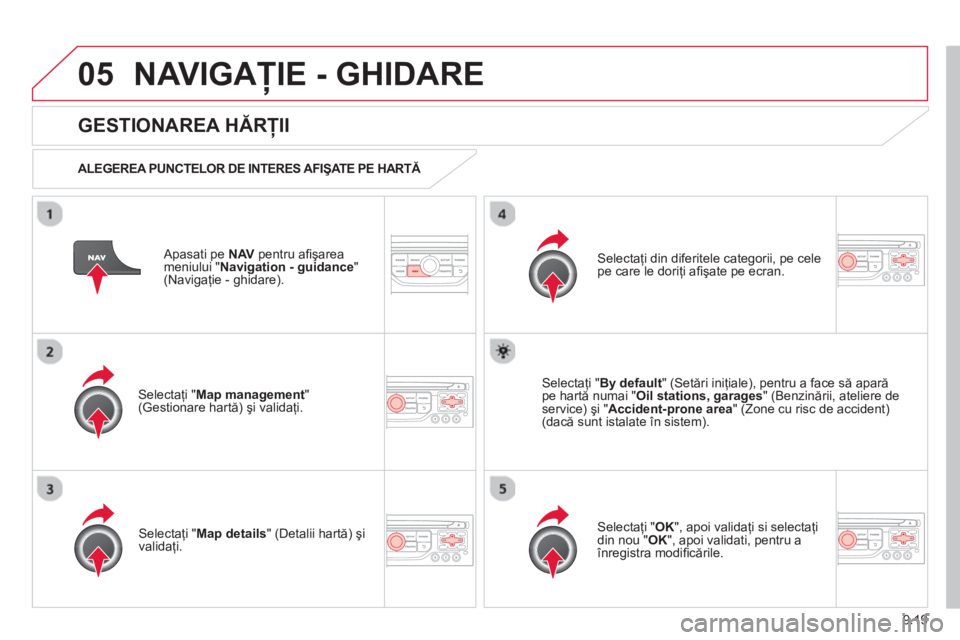
9.19
05NAVIGAŢIE - GHIDARE
Apasati pe NAVpentru afi şarea
meniului "Navigation - guidance"(Navigaţie - ghidare).
GESTIONAREA HĂRŢII
ALEGEREA PUNCTELOR DE INTERES AFIŞATE PE HARTĂ
Selectaţi "Map management
" (Gestionare hartă) şi validaţi.
Selectaţi din diferitele categorii, pe celepe care le doriţi afi şate pe ecran.
Selecta
ţi " Map details" (Detalii hartă) şi
validaţi.
Selectaţi " By default " (Setări iniţiale), pentru a face să apară
pe hartă numai "Oil stations, garages" (Benzinării, ateliere de
service) şi " Accident-prone area" (Zone cu risc de accident) (dacă sunt istalate în sistem).
Selectaţi " OK
", apoi validaţi si selectaţi din nou " OK", apoi validati, pentru aînregistra modifi cările.
Page 182 of 260
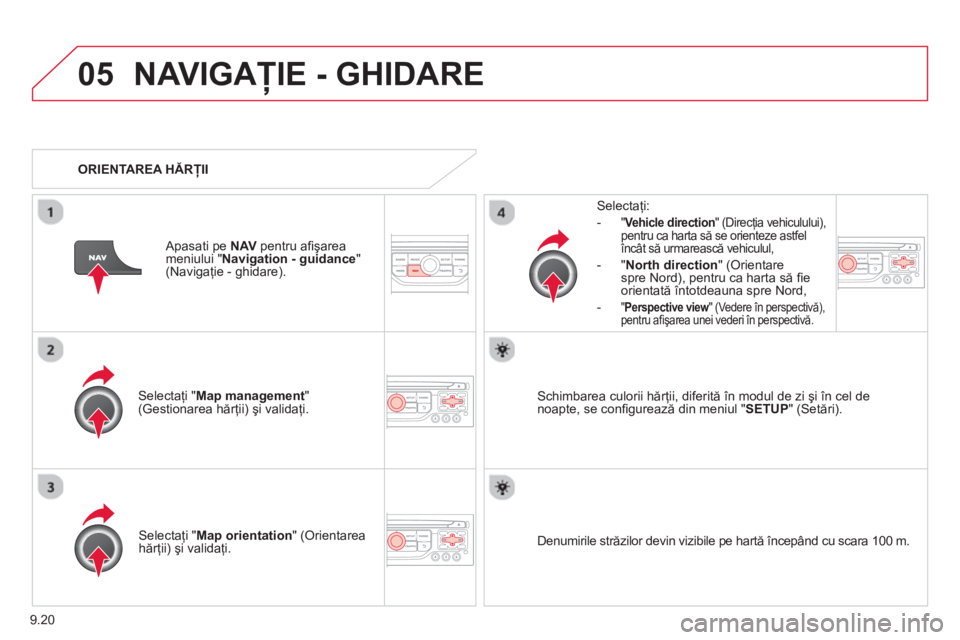
9.20
05NAVIGAŢIE - GHIDARE
Selectaţi "Map management " (Gestionarea hărţii) şi validaţi.
Selecta
ţi:
-"Vehicle direction" (Direcţia vehiculului), pentru ca harta să se orienteze astfel încât să urmarească vehiculul,
- "North direction" (Orientare
spre Nord), pentru ca harta să fi e
orientată întotdeauna spre Nord,
-"Perspective view" (Vedere în perspectivă), wwpentru afi şarea unei vederi în perspectivă.
Selectaţi " Map orientation
" (Orientareahărţii) şi validaţi.
Schimbarea culorii hărţii, diferită în modul de zi şi în cel denoapte, se confi gurează din meniul "SETUP" (Setări).
ORIENTAREA HĂRŢII
Apasati pe
NAVpentru afi şareameniului "Navigation - guidance"(Navigaţie - ghidare).
Denumirile străzilor devin vizibile pe hartă începând cu scara 100 m.
Page 183 of 260
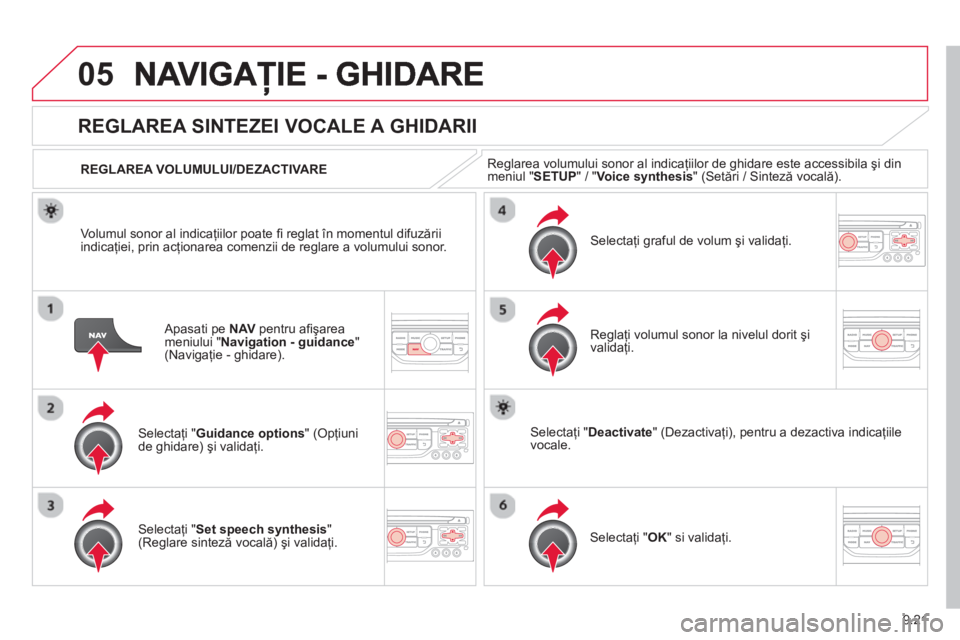
9.21
05
Apasati pe NAVpentru afi şarea
meniului "Navigation - guidance
" (Navigaţie - ghidare).
REGLAREA SINTEZEI VOCALE A GHIDARII
Selectaţi "Guidance options
" (Opţiuni
de ghidare) şi validaţi.
REGLAREA VOLUMULUI/DEZACTIVARE
Selectaţi "Set speech synthesis"(Reglare sinteză vocală) şi validaţi.
Selectaţi graful de volum şi validaţi.
Selectaţi "Deactivate
" (Dezactivaţi), pentru a dezactiva indicaţiile
vocale.
Selecta
ţi " OK" si validaţi.
Regla
ţi volumul sonor la nivelul dorit şi
validaţi.
Volumul sonor al indica
ţiilor poate fi reglat Ón momentul difuzării
indicaţiei, prin acţionarea comenzii de reglare a volumului sonor.
Reglarea volumului sonor al indicaţiilor de ghidare este accessibila şi din
meniul " SETUP " / "Voice synthesis" (Setări / Sinteză vocală).